Teams にアップグレードするためのツール - IT 管理者向け
この記事では、Skype for Business から Teams にアップグレードするためのツールについて説明します。
アップグレードを開始する前に、Microsoft では、重要なアップグレードの概念と共存動作について説明する次の記事をお勧めします:
アップグレードの管理ツール
どちらのアップグレード方法を選択した場合でも、Skype for Business Online を既に持っているユーザーの場合は、ユーザーの共存モードを制御する TeamsUpgradePolicy を使用して TeamsOnly への移行を管理します。 Skype for Business Server のオンプレミス アカウントを持つユーザーの場合は、Move-CsUser を使用して、クラウドに移動させることもできます。 各モードの詳細については、「共存モード」を参照してください。
注意
現在 Skype for Business Online Connector を使用してサービスを管理している場合は、Teams PowerShell モジュールに移動し、既存の PowerShell スクリプトを更新する必要があります。 詳しくは、「Skype for Business Online Connector から Teams PowerShell モジュールに移動する」をご覧ください。
Skype for Business モードを使用して選択機能の移行を実行する場合でも、単に既定のアイランド構成から TeamsOnly モードにアップグレードする場合でも、TeamsUpgradePolicy が主要なツールです。Teams の他のポリシーと同様に、TeamsUpgradePolicy をユーザーに直接割り当てることができます。 ポリシーをテナント全体の既定値として設定することもできます。 ユーザーへの割り当ては、テナントの既定の設定よりも優先されます。 これは、Teams の管理コンソールでも PowerShell でも管理できます。
TeamsOnly モードを除く TeamsUpgradePolicy の任意のモードを、オンプレミスの Skype for Business に所属するユーザーに割り当てることができます。 逆に、クラウドをホームにしているユーザーには TeamsOnly モードのみを割り当てることができます。 TeamsOnly モードは、既にクラウドをホームにしているユーザーにのみ割り当てることができます、というには、Skype for Business ユーザーおよび Microsoft 365 電話システム機能との相互運用とフェデレーションは、ユーザーが Skype for Business Online をホームにしている場合にのみ可能だからです。 さらに Skype for Business オンプレミス展開 がある場合、TeamsOnly モードをテナント全体の既定値として割り当てることはできません (これは Office 365 以外の場所を指す lyncdiscover DNS レコードの存在によって検出されます)。 詳細については、「ハイブリッド構成を無効にして Teams Only への移行を完了する」を参照してください。
オンプレミスをホームにする Skype for Business アカウントを持つユーザーは、Skype for Business オンプレミスのツールセットに含まれる Move-CsUser を使用して、Skype for Business Online か直接 Teams のどちらかのオンラインに移行する必要があります。
他のポリシーとは異なり、Microsoft 365 または Office 365 で TeamsUpgradePolicy の新しいインスタンスを作成することはできません。 既存のインスタンスはすべて、このサービスに組み込まれています。 (モードは、TeamsUpgradePolicy 内のプロパティであり、ポリシー インスタンスの名前ではありません)。ポリシー インスタンスの名前がモードと同一である場合もありますが、必ず一致するわけではありません。 特に、ユーザーに TeamsOnly モードを割り当てる場合は、TeamsUpgradePolicy の UpgradeToTeams インスタンスをそのユーザーに付与します。 すべてのインスタンスの一覧を表示するには、次のコマンドを実行します。
Get-CsTeamsUpgradePolicy|ft Identity, Mode, NotifySfbUsers
オンライン ユーザーを TeamsOnly モードにアップグレードするには、次のようにして UpgradeToTeams インスタンスを割り当てます。
Grant-CsTeamsUpgradePolicy -PolicyName UpgradeToTeams -Identity $user
オンプレミスの Skype for Business ユーザーを TeamsOnly モードにアップグレードするには、次のようにしてオンプレミス ツールセットに含まれる Move-CsUser を使用します。
Move-CsUser -identity $user -Target sipfed.online.lync.com -credential $cred
ユーザーごとに明示的に付与されているユーザー (その設定が優先される) を除くテナント内のすべてのユーザーのモードを変更するには、次のコマンドを実行します。
Grant-CsTeamsUpgradePolicy -PolicyName SfbWithTeamsCollab -Global
注意
オンプレミスの Skype for Business アカウントを持つユーザーがいる場合は、テナント レベルで TeamsOnly モードを割り当てることはできません。 Move-CsUser を使用して、これらのユーザーを Teams 専用モードに個別に移動する必要があります。
Skype for Business クライアントで通知を使用する
管理者は、Skype for Business クライアントでエンド ユーザー通知を提供して、ユーザーがまもなく Teams にアップグレードされることを通知できます。次の図にサンプルを示します。 たとえば、管理者は、ユーザーのグループを TeamsOnly モードにアップグレードしようと考えている日の 1 週間前に、そのグループのユーザーに対する通知をオンにできます。 これらの通知は、TeamsUpgradePolicy のインスタンスを使用し、NotifySfbUsers=true に設定して有効にできます。 TeamsOnly 以外のすべてのモードでは、実際には、NotifySfbUsers の 2 つの値に対応する 2 つのインスタンスがモードごとに存在します。 TeamsOnly 以外のすべてのモードでは、実際には、NotifySfbUsers の 2 つの値に対応する 2 つのインスタンスがモードごとに存在します。
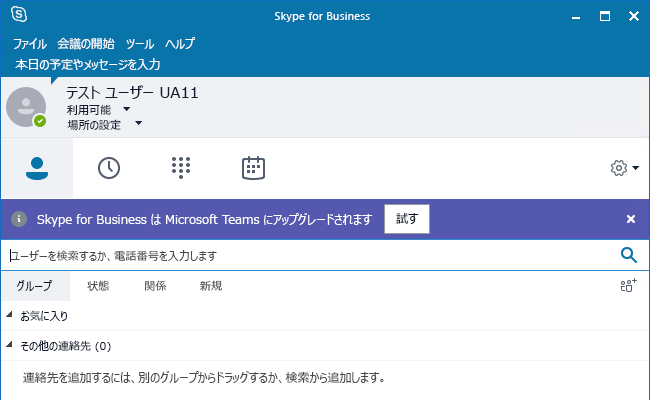
ユーザーが Skype for Business Online に所属している場合は、そのユーザーと同じモードを持つポリシー インスタンスを割り当てるだけです。ただし、NotifySfbUsers=true に設定します。
ユーザーが Skype for Business Server オンプレミスに所属している場合は、オンプレミスのツールセットを使用する必要があります。Skype for Business Server 2019 か、または Skype for Business Server 2015 用の CU8 が必要になります。 オンプレミスの Skype for Business Server をホームにしているユーザーの場合、TeamsUpgradePolicy のオンライン インスタンスの [mode] プロパティは適用されますが、[NotifySfbUsers] プロパティは適用されません。 通知が必要な場合は、クライアントの動作を制御する TeamsUpgradePolicy のオンプレミス インスタンスを作成する必要があります。
オンプレミスの PowerShell ウィンドウで、TeamsUpgradePolicy の新しいインスタンスを作成し、次のようにして NotifySfbUsers=true に設定します。
New-CsTeamsUpgradePolicy -Identity EnableNotification -NotifySfbUsers $true
次に、同じオンプレミスの PowerShell ウィンドウを使用して、その新しいポリシーを目的のユーザーに割り当てます。
Grant-CsTeamsUpgradePolicy -Identity $user -PolicyName EnableNotification
会議の移行
ユーザーが TeamsOnly に移行されると、既定では、そのユーザーによって開催された既存の Skype for Business 会議は Teams に変換されます。 この規定の動作は、ユーザーに TeamsOnly モードを割り当てる際に必要に応じて無効にできます。 ユーザーをオンプレミスから移行する場合、そのオンライン ユーザー アカウントで機能するように会議をクラウドに移行する必要がありますが、-MoveToTeams を指定していない場合、その会議は Skype for Business 会議として移行され、Teams には変換されません。
TeamsOnly モードをテナント レベルで割り当てる場合は、どのユーザーに対しても会議の移行はトリガーされません。 テナント レベルで TeamsOnly モードを割り当てて会議を移行する場合は、PowerShell を使用してテナント内のユーザーのリストを取得し (必要なフィルターを指定して Get-CsOnlineUser を使用するなど)、その後に、それらのユーザーそれぞれにループ処理を実行して、Start-CsExMeetingMigration を使用して会議の移行をトリガーできます。 詳細については、「Meeting Migration Service (MMS) の使用」を参照してください。
関連リンク
Skype for Business Server と Microsoft 365 または Office 365 間のハイブリッド接続を構成する
フィードバック
以下は間もなく提供いたします。2024 年を通じて、コンテンツのフィードバック メカニズムとして GitHub の issue を段階的に廃止し、新しいフィードバック システムに置き換えます。 詳細については、「https://aka.ms/ContentUserFeedback」を参照してください。
フィードバックの送信と表示